¿Alguna vez has visto esos cuadrados de aspecto extraño?códigos de barras en un sitio web y se preguntó para qué diablos estaban? Bueno, hoy veremos cómo usar esos códigos de barras (llamados "códigos QR") para instalar aplicaciones y compartir contactos con su teléfono Android.
Los códigos QR son códigos de barras cuadrados bidimensionales quecontener datos como URL, números de teléfono y otro texto. Muchos teléfonos pueden escanear e interpretar estos datos utilizando la cámara integrada y el software de escaneo de códigos de barras. Los desarrolladores de software a menudo incluyen códigos QR en su sitio web, por lo que los usuarios pueden instalar su aplicación fácilmente escaneando el código QR en la pantalla de la computadora.

Cuando abra Barcode Scanner, verá unárea rectangular con una línea roja parpadeante en la pantalla de su teléfono. Deberá centrar el código QR dentro de esa pantalla para que pueda leerlo con Barcode Scanner.

Cuando Barcode Scanner termine de leer e identificar el código QR, seleccione Abrir navegador.

Serás reenviado a la aplicación en Android Market. Ahora, simplemente haga clic en Instalar.

Compartir aplicaciones instaladas a través del escáner de código de barras
Barcode Scanner se puede usar para permitir que otrosinstale cualquiera de sus aplicaciones instaladas actualmente escaneando el código QR directamente desde la pantalla de su teléfono (o viceversa). Abra el escáner de código de barras y seleccione el botón de menú en su teléfono Android. Luego seleccione Compartir.

A continuación, seleccione Aplicación en la pantalla Compartir mediante código de barras.

Seleccione la aplicación para compartir.
![sshot-2010-08-08- [16-19-21] sshot-2010-08-08- [16-19-21]](/images/android/how-to-install-android-apps-and-share-contacts-using-qr-codes_5.png)
Se mostrará el código QR de la aplicación.en la pantalla y puede ser escaneado por otro dispositivo. Naturalmente, deberán tener Barcode Scanner (u otra aplicación similar de escaneo de código de barras) instalada en su teléfono.
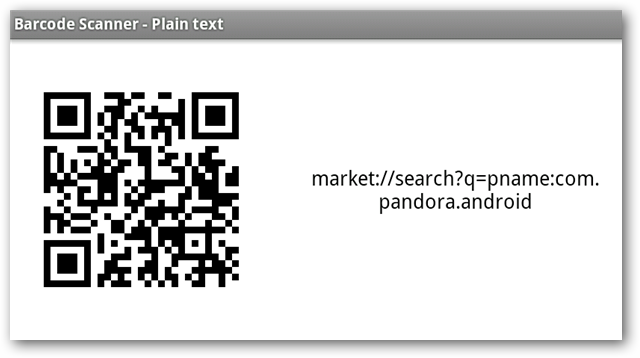
Seleccione el botón de menú desde aquí y podrá enviar el código de barras de diferentes maneras.

Correo electrónico, mensajería instantánea, Facebook, Twitter, etc.

El código QR se entrega a la bandeja de entrada de sus amigos o se muestra en una aplicación de red social y se puede escanear fácilmente desde la pantalla de la computadora.

Compartir contactos a través de códigos QR
También puede compartir su información de contacto con otros a través de códigos QR. Desde la pantalla Compartir vía código de barras, seleccione Contacto.

Desplácese por sus contactos y seleccione el contacto para compartir. Puede ser su propia información de contacto o cualquier otra persona en sus Contactos.
![sshot-2010-08-08- [16-20-45] sshot-2010-08-08- [16-20-45]](/images/android/how-to-install-android-apps-and-share-contacts-using-qr-codes_11.png)
Toda la información almacenada en el contacto se almacenará en el código QR y se mostrará en la pantalla para escanear.

Al igual que con las aplicaciones, también puede enviar información de contacto en formato de código QR por correo electrónico, Twitter, Facebook, IM, etc.

Cuando escanee el código QR, tendrá la opción de Agregar contacto. Dependiendo de la información contenida en el contacto, también puede tener opciones como Mostrar mapa, Marcar número y enviar correo electrónico.

Conclusión
A veces puede ser una molestia buscar yinstalar aplicaciones usando Android Market, pero usar códigos QR puede ser una alternativa rápida y fácil. Los vendedores y otras personas que necesitan compartir constantemente información de contacto pueden usar Barcode Scanner para generar su propio código QR de contacto e incluirlo en sus correos electrónicos o en el sitio web de su empresa.
Barcode Scanner por ZXing @ Google Code








